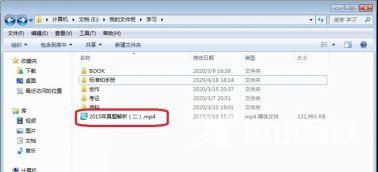作者:juniu网络 来源:互联网 发布时间:2023-07-16
fastcopy怎样设置最快?fastcopy拷贝是Windows上最快的复制/备份软件,使用的是多线程进行读/写/验证,重叠I/O,直接I/O,所以它带来了最佳的设备速度,但是在正常使用中,要怎么设置才能让fastcopy传输速度更快呢?来看下具体的使用设置吧。
fastcopy怎样设置最快?
1、双击打开软件界面上方菜单栏中的"选项",在其下拉菜单中点击打开"主要设置"。
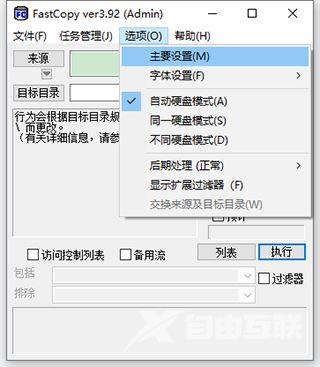
2、进入主要设置窗口,在其左侧的设置选项中点击"外壳扩展",然后点击右侧"启用",最后点击"应用",关闭软件。
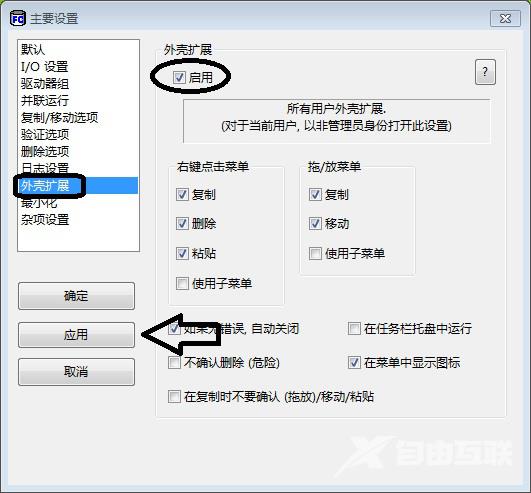
3、右击需要复制的文件(可以是 1 个,也可以是多个),在下拉菜单中选择"复制"。注意:不要选择 FC 复制。当然,这里也可以直接使用快捷键 ctrl+c。

4、打开需要粘贴的位置,在空白处右击,在其下拉菜单中点击"FC 粘贴"。
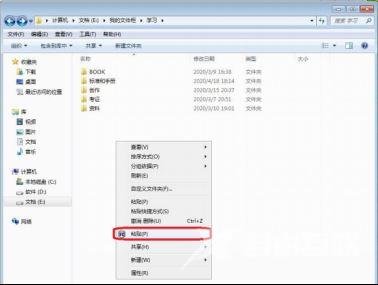
5、FastCopy 软件会自动弹出(如图),点击"执行"即可。
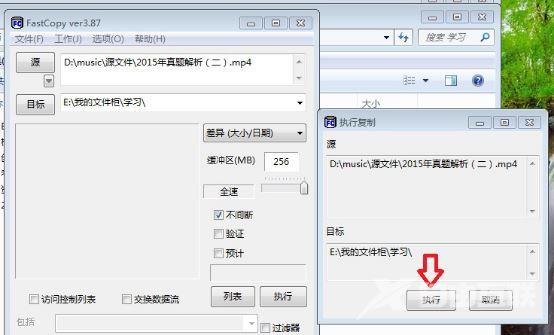
6、文件拷贝完成,软件会自动关闭。